2018/05/12
HelloTalkだけじゃない!ネイティブとチャットができるアプリHello Pal<設定編>
Warning: Use of undefined constant full - assumed 'full' (this will throw an Error in a future version of PHP) in /home/eigosukisugi/eigoenglish.jp/public_html/wp-content/themes/elephant/single.php on line 54

こんにちは。TSUBASA(eigoenglish11)です
数年前まで、海外にいる人とチャットするには、パソコンを使ってメッセンジャーでやり取りすることが主流でした
でも最近では、プラットフォームをスマホのアプリに移行したものが増えてきています
言語学習を目的としたチャットアプリなんかも増えていて、当サイトでご紹介しているHelloTalkやWeSpekeなどは、かなり認知度も高くなってきています
中でもHelloTalkは最強なんですけど、それに引けを取らない、活発的なユーザーが集まっているアプリが他にとあるんです
そんなわけでここでは、言語学習アプリ「Hello Pal」をご紹介したいと思います
もう名前からして対抗馬意識、満々です
![]() TSUBASA
TSUBASA
HelloTalkとHello Palの違い

HelloTalkとHello Palって、一体何が違うのか?
正直言って大きな違いはありません
強いて言えば、基本軸とする言語がHelloTalkは英語、Hello Palは中国語
というのも、コンタクトしてくる相手がアジア人で、中でも特に中国人が多い
また、Hello Palのホームページやアプリの解説を見ると、中国語の発音方法や、北京語・マンダリンなど中国に関わる言葉が載っています
アプリの創業者が中国系の人なので、中国語がベースになっているのかもしれません
SPONSORED LINK
機能の違い
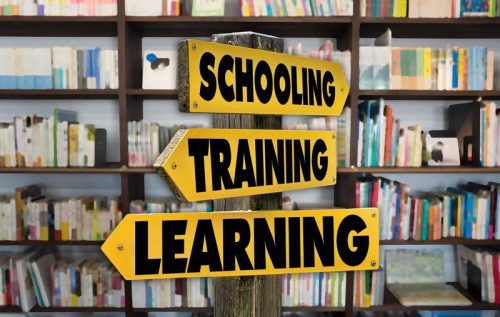
Hello Palの操作は簡易的な感じで、機能の多さはHelloTalkが勝っています
無駄な機能は加えず、スマートを好む人にはいいかもしれませんが、個人的にはちょっと物足りないです
でもHello Palは、単純にチャット目的の人が集まっている気がします
勉強するよりか、外国人と会話をして楽しみたい、そんなノリです
またHelloTalkより、LINEやFacebookなどのIDを聞いてくる人が多い
全然仲良くもないのに、平気で聞いてきます
あとは全く関係のない言語を学習している人が、コンタクトを取ってきます
ぼくは「日本語」と「英語」を話せる言語に設定しているのに、普通に中国語とかでメッセージが来ます
で、当然ながらチャットしてみると、全く会話にならない
まぁユーザーは若い子が多いんで、仕方ないなって感じです
SPONSORED LINK
HelloPalの設定

アプリについてお話ししたところで、使い方について解説していきたいと思います
HelloTalkとは異なる点があるので、その辺も比較しながら使ってみてください
ではまずはアプリのダウンロードから
iPhone、Android共に利用できます
※ここではiPhone版で解説していきます
初期登録
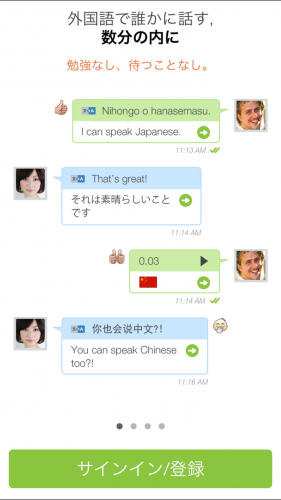
アプリを開くと会話のイメージなど、簡単な解説が表示されます
下にある「サインイン/登録」をタップください
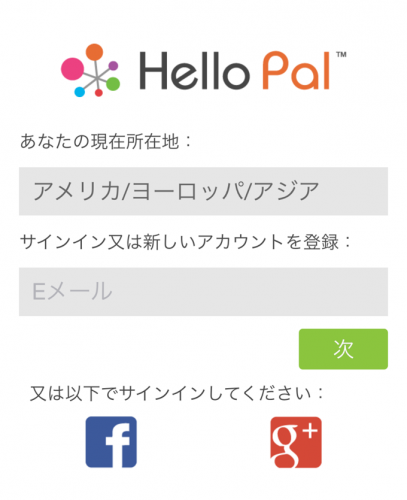
最初の設定は、現在の所在地とアカウントです
所在地は「アメリカ/ヨーロッパ/アジア」、アカウントは「メール」「Facebook」「Google+」から選べます
ここではメールアドレスを入力して進めていきます
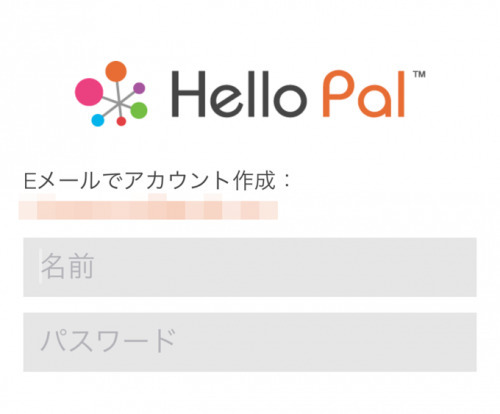
先ほど入力したメールアドレスが表示されますので、続けて「名前」と「パスワード」を設定してください
名前は本名ではなく、適当なニックネームにしておきましょう
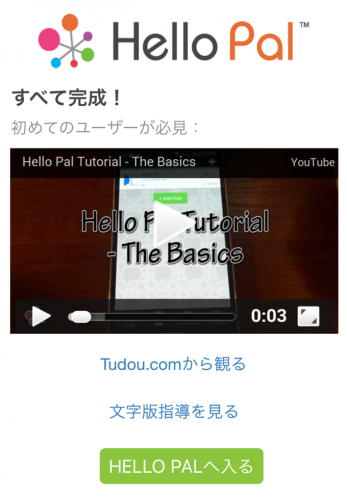
簡易設定が完了しました
Hello Palの利用方法について、チュートリアルの動画が見れるので、気になる方は見てみてください
では続けて、下にある「HELLO PALへ入る」を押して進んでください
プロフィール設定
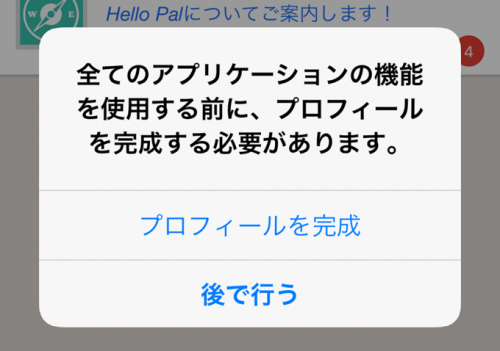
タップすると、このようなポップアップウィンドウが出てくるので、このままプロフィールを完成させちゃいましょう
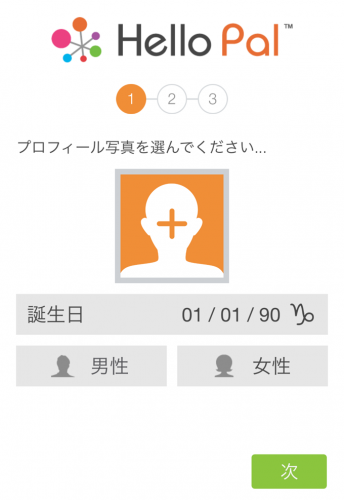
この辺はHelloTalkの設定と同じです
「写真またはアイコン」「誕生日」「性別」を入力しましょう
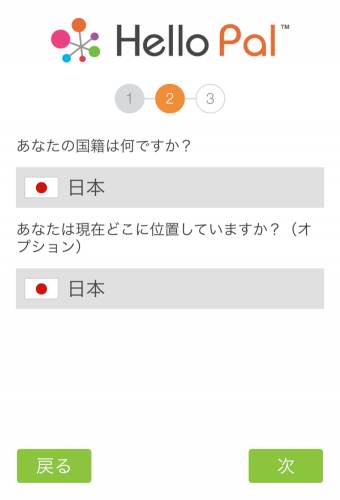
続けて「国籍」と「位置(現在住んでいるところ)」
ほとんどの方は、どちらも「日本」で問題ないはず
もし海外に住んでいる場合は、位置を変更してください
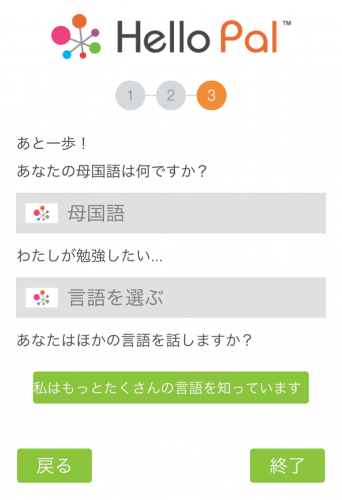
最後は「母国語」と「学びたい言語」を選択してください
他にもいくつか学んでいる場合、下に表示されている「私はもっとたくさんの言語を知っています」をタップすることで、学習言語を増やすことができます
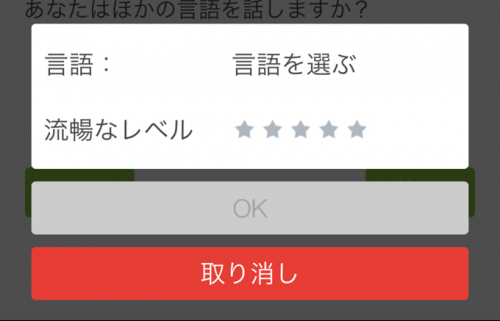
言語を増やす場合、言語の選択と会話レベルを登録しておくことができます
最後に認証
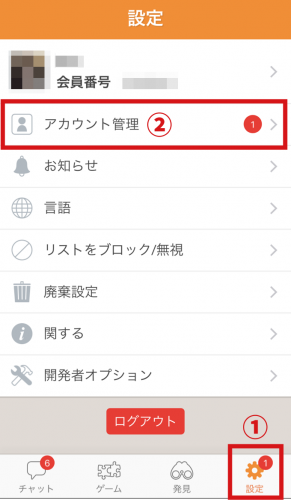
トップ画面を開き、画面右下にある①設定を選び、②のアカウント管理へ進んでください
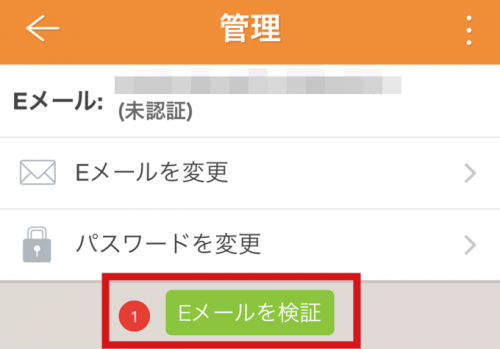
管理画面には登録したメールアドレスが記載されていますが、その下に(未認証)と表示されています
認証することでセキュリティが上がりますので、下にある「Eメールを検証」を押して本人確認を行ってください
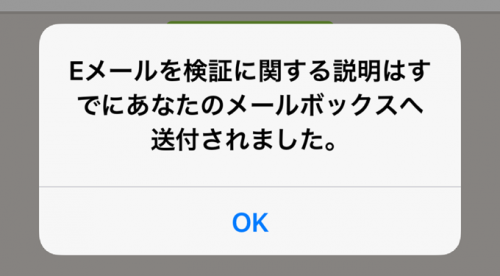
しばらくすると、メールが届きます
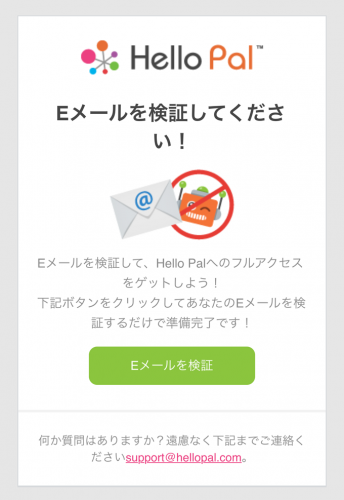
届いたメールを開くと、このような本人確認用のメッセージが届きます
「Eメールを検証」を選択することで完了です

これで基本設定は完了です
ちなみに初期登録の段階で、セキュリティは万全にしてください
なぜならば、乗っ取られたりする可能性がありますから
下手すればIDだけではなく、他の情報まで奪われます
せっかく繋がった人たちも、外部からのアクセス1つでゼロになります
それだけセキュリティは大事なので、無視しないようにしてくださいねー








